Depuis sa création en 2007, Deezer, la plateforme française de streaming musical, a fait du chemin. Présent dans plus de 180 pays, ce service compte 14 millions d’abonnés et propose l’un des plus vastes catalogues musicaux du marché, avec plus de 56 millions de titres.
Bien qu’il reste encore loin derrière Spotify et Apple Music, Deezer connaît un succès indéniable en France, notamment grâce à sa disponibilité en option avec certains abonnements chez Orange.
Mais connaissez-vous réellement toutes les astuces et fonctionnalités cachées de cette application ? Voici tout ce que vous devez savoir pour utiliser Deezer comme un pro.
1. Affichez les paroles
Saviez-vous que Deezer vous permet d’afficher les paroles de certains titres ? Sur l’application mobile, lorsque les paroles d’une chanson sont disponibles, un bouton “Paroles” apparaît en bas à droite de la pochette dans le lecteur. Il vous suffit de l’appuyer pour les afficher et commencer à chanter.
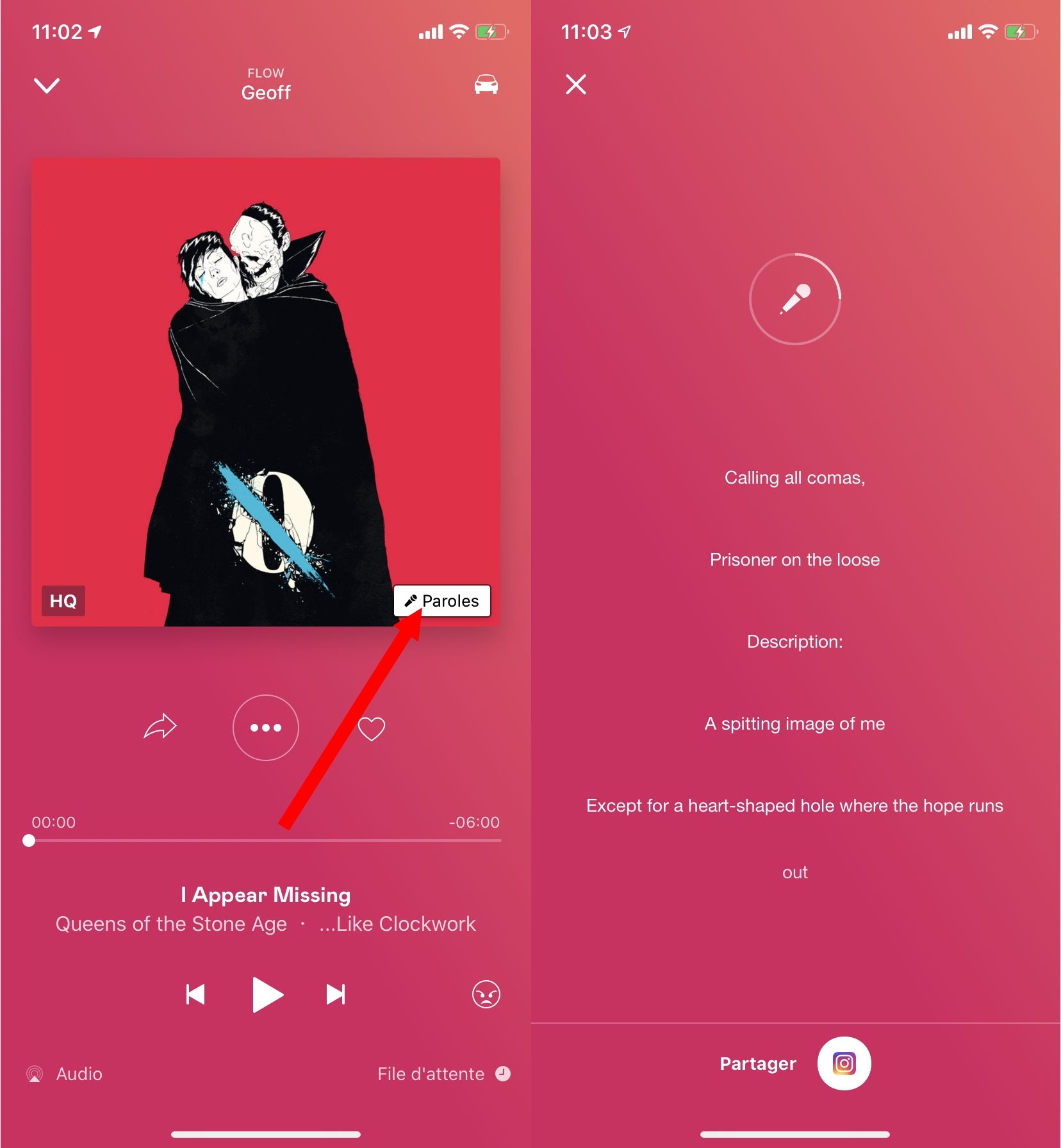
Les paroles sont également accessibles depuis l’application ou l’interface Web de Deezer. Lorsque vous voyez une icône en forme de micro juste au-dessus du lecteur, un clic vous permettra d’afficher les paroles du titre en cours d’écoute.
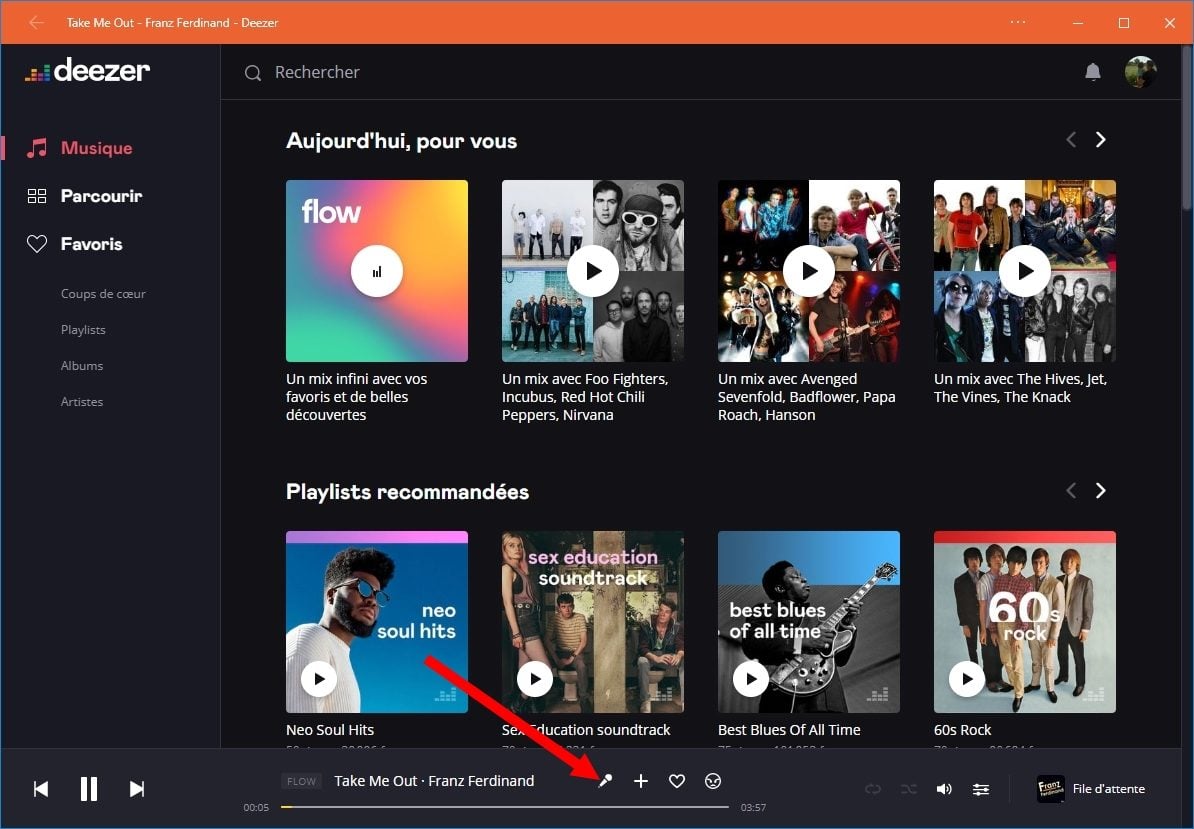
2. Installez la WebApp
Si vous rencontrez des problèmes avec l’application Deezer sur Windows ou macOS, vous pouvez installer la Progressive Web App (PWA) de Deezer sur votre PC ou Mac. Pour cela, connectez-vous à votre compte Deezer en utilisant la nouvelle version de Microsoft Edge (sur Windows) ou Google Chrome (sur macOS). Ensuite, suivez les instructions pour installer cette WebApp et accéder directement au lecteur Web de Deezer depuis votre bureau.
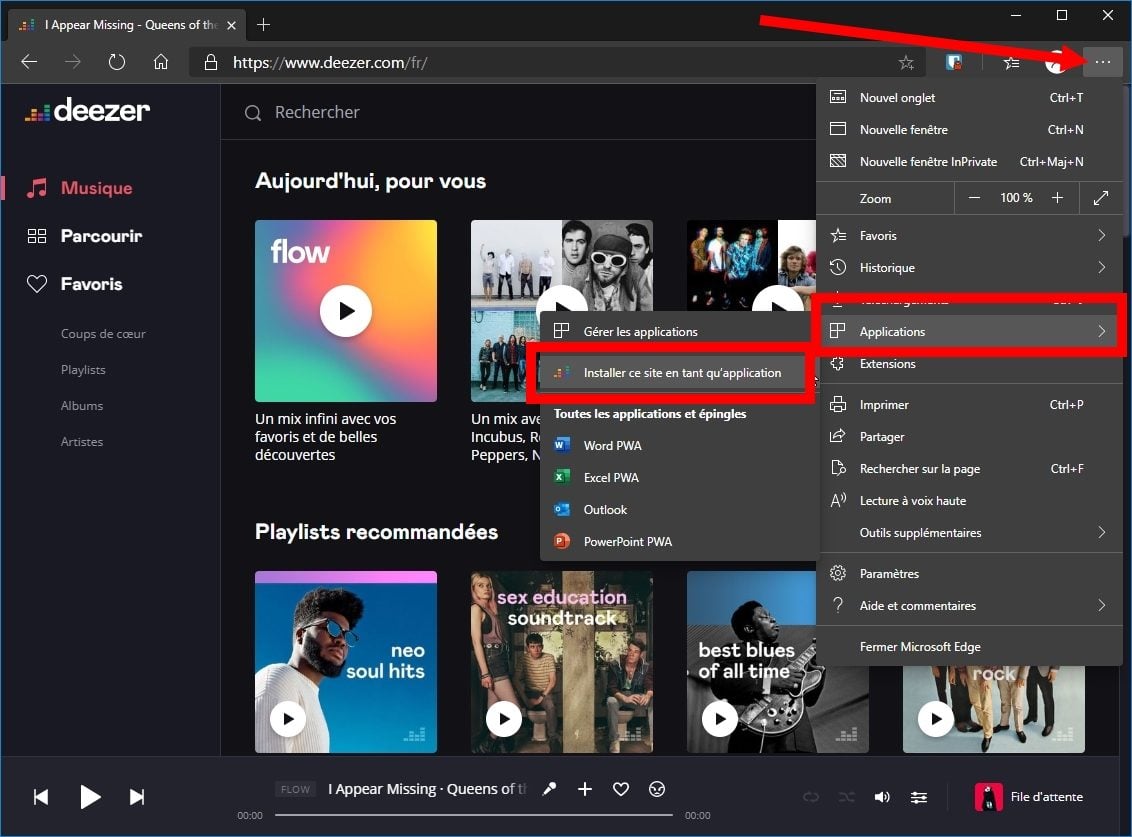
3. Améliorez la qualité d’écoute
Sur iOS et Android, l’application Deezer vous permet de modifier la qualité audio des fichiers que vous écoutez. Rendez-vous dans l’onglet “Favoris” et accédez aux “Réglages” en appuyant sur l’icône en forme de roue dentée en haut à droite. Dans la section “Qualité audio”, vous pouvez définir la qualité d’échantillonnage que vous préférez pour votre écoute.
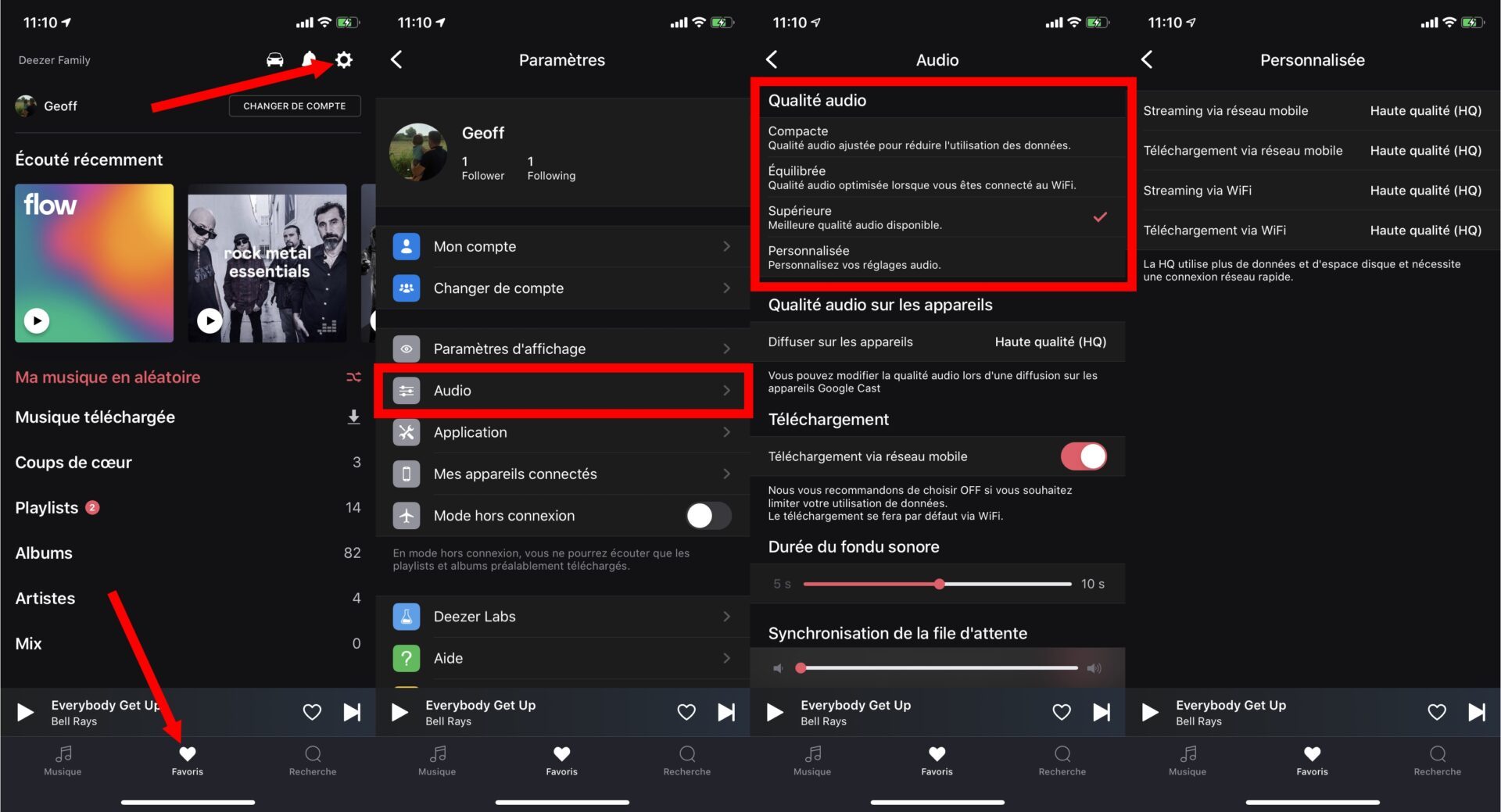
Vous avez également la possibilité de configurer une qualité d’écoute différente en fonction de votre type de connexion Internet. Il suffit de sélectionner “Personnalisée” et de définir la qualité préférée pour la diffusion en continu et le téléchargement, que ce soit en réseau mobile ou en Wi-Fi.
4. Activez la lecture en fondu
Pour éviter les transitions brusques entre les morceaux, Deezer propose une option de lecture en fondu enchaîné. Dans l’onglet “Favoris”, rendez-vous dans les “Paramètres”. Accédez au menu “Audio”, faites défiler les options et définissez la durée du fondu enchainé que vous souhaitez appliquer.
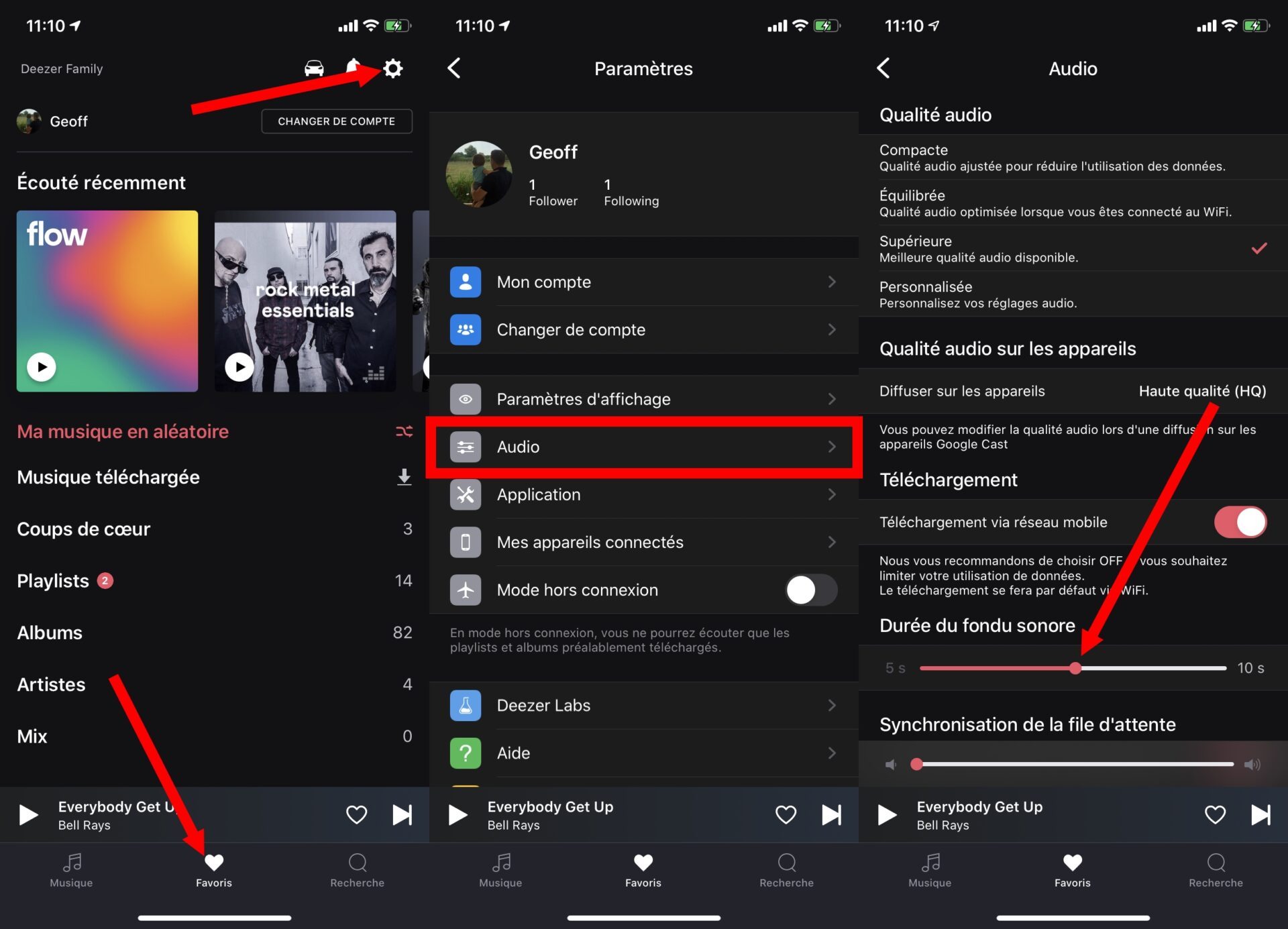
5. Testez des fonctionnalités en avant-première
Deezer vous offre la possibilité de tester certaines fonctionnalités en avant-première, que ce soit sur mobile ou via l’interface en ligne. Dans l’onglet “Favoris”, accédez aux “Paramètres” puis entrez dans le menu “Deezer Labs”.
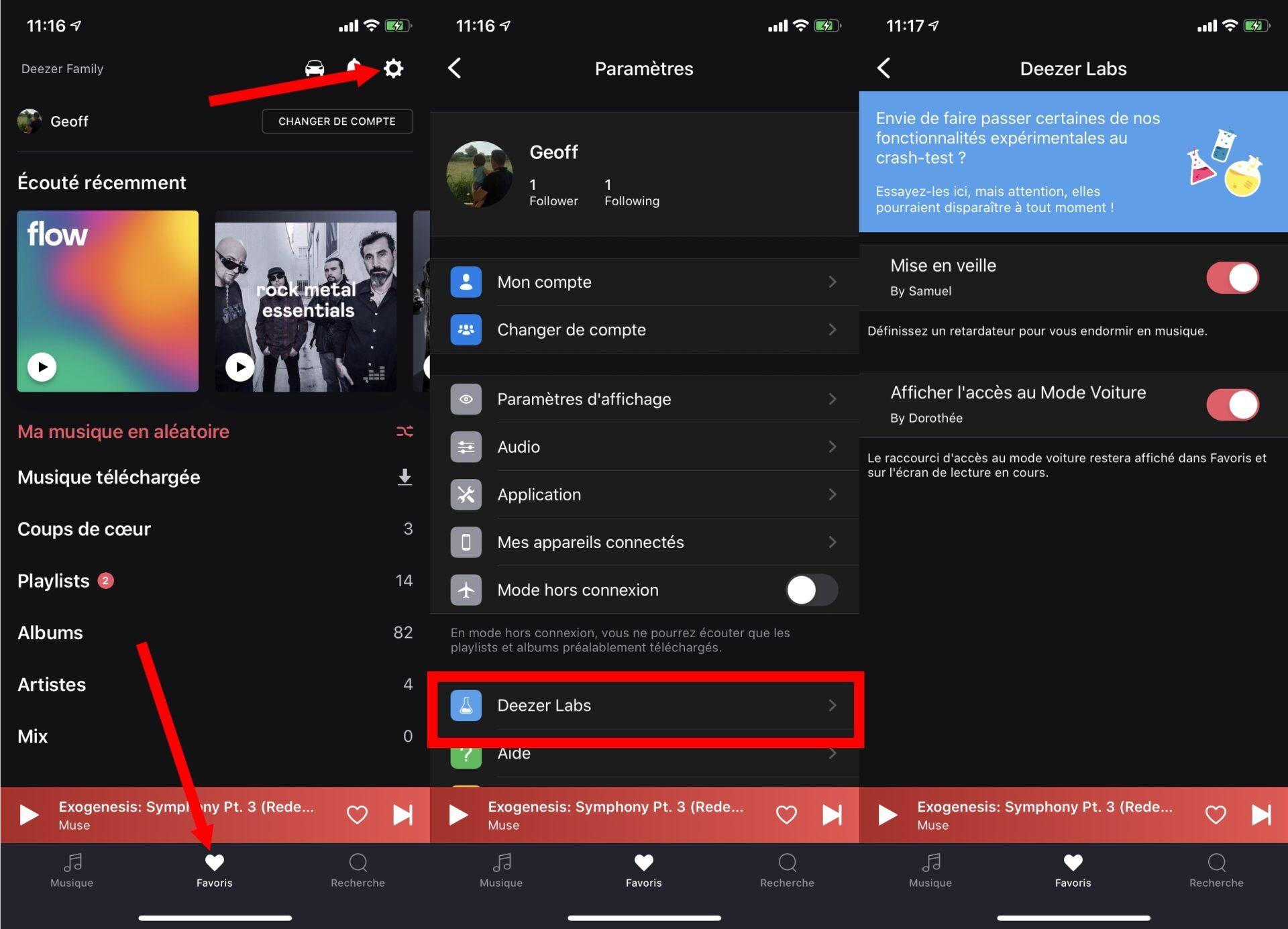
Depuis l’interface Web, cliquez sur votre avatar et sélectionnez “Deezer Labs”.
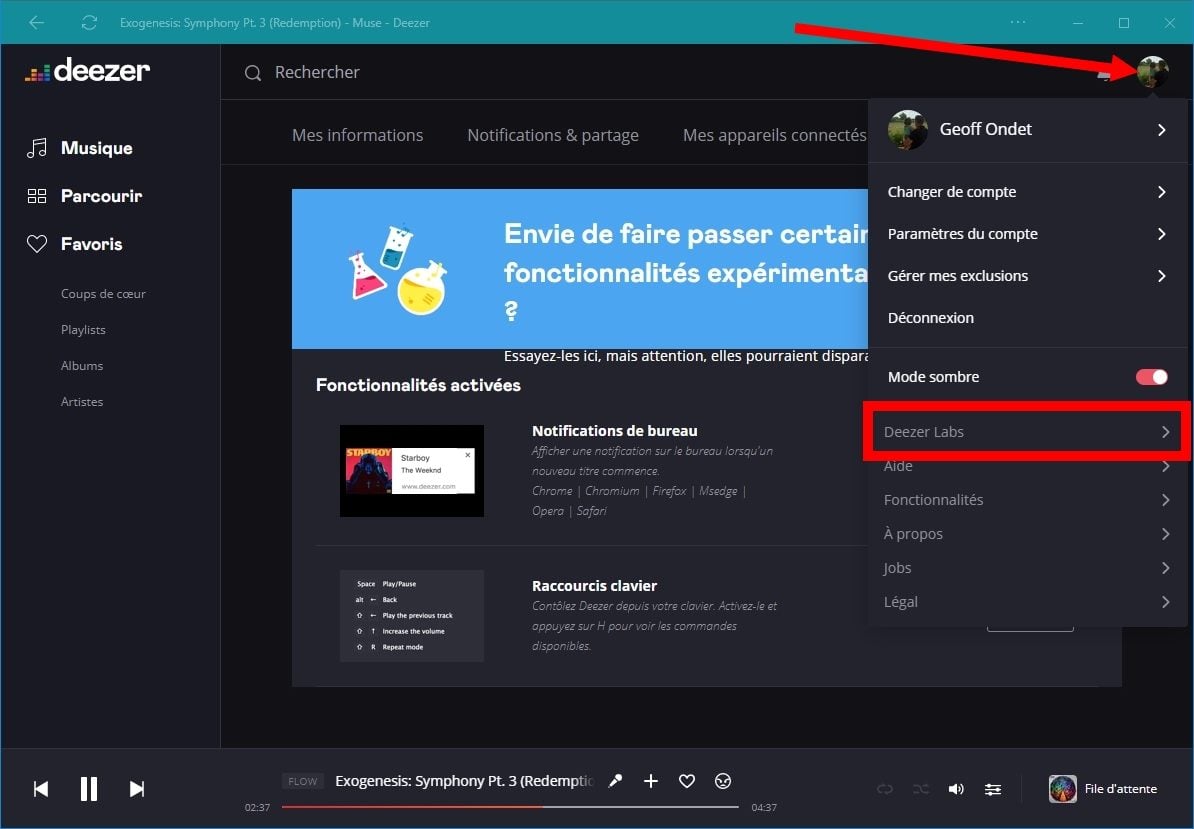
Les fonctionnalités disponibles dans Deezer Labs peuvent varier avec le temps et être intégrées ultérieurement dans une mise à jour de l’application. Actuellement, vous pouvez, par exemple, activer les notifications de bureau et les raccourcis clavier depuis le Web, configurer une minuterie pour arrêter la musique sur Android et iOS, ou utiliser Deezer dans un mode d’affichage simplifié pour la voiture sur iOS.
6. Modifiez la couleur de l’interface
Comme de nombreuses applications, Deezer propose un mode clair et un mode sombre pour son interface. Rendez-vous dans l’onglet “Favoris”, appuyez sur l’icône en forme de roue dentée pour accéder aux “Paramètres” de l’application, puis sélectionnez les “Paramètres d’affichage”. Vous pourrez choisir entre un affichage clair ou sombre, ainsi qu’un affichage monochrome pour le lecteur.
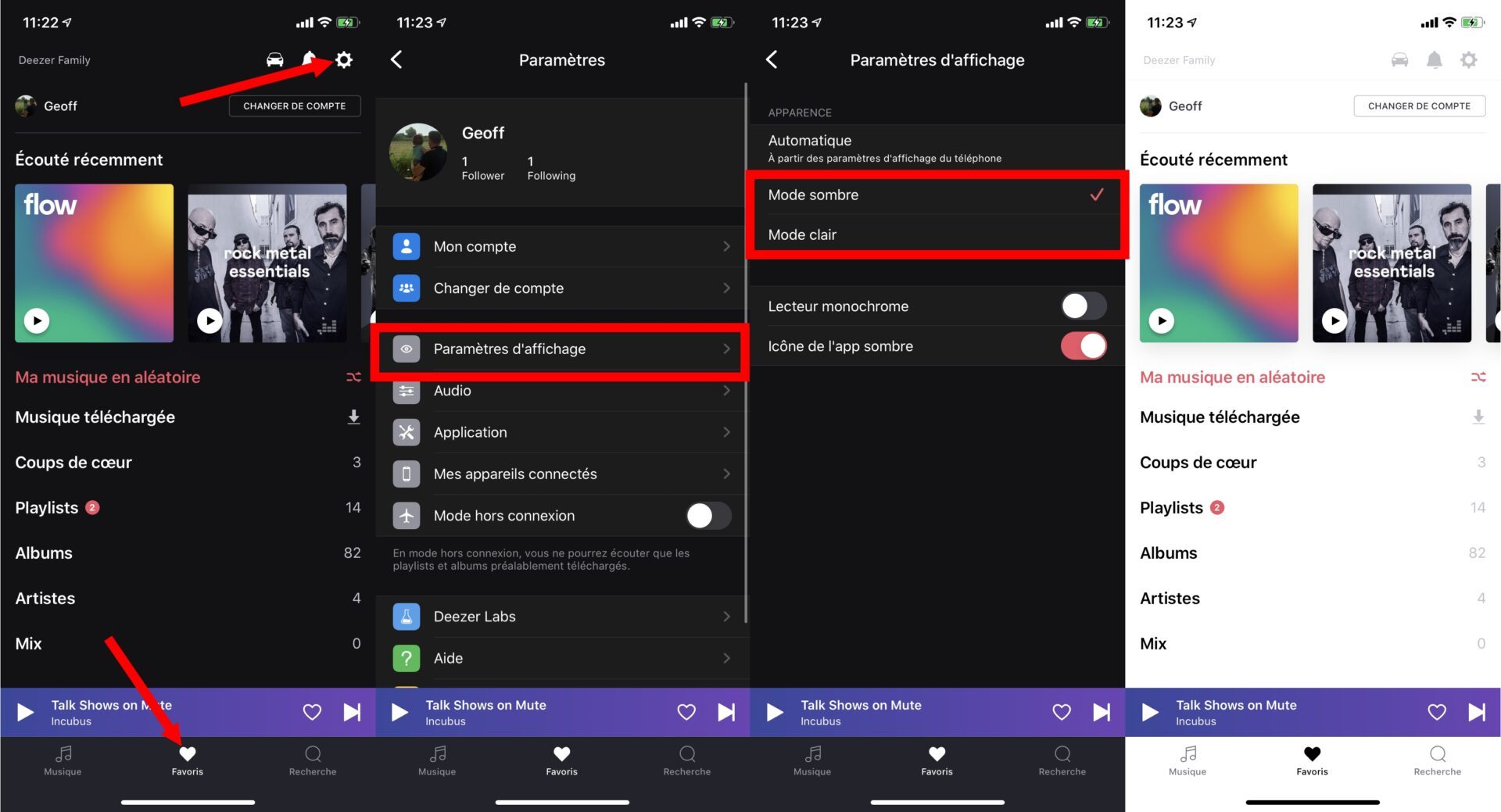
Depuis l’interface Web de Deezer, cliquez sur votre avatar et activez simplement l’option “Mode Sombre” pour passer d’une interface claire à une interface sombre.
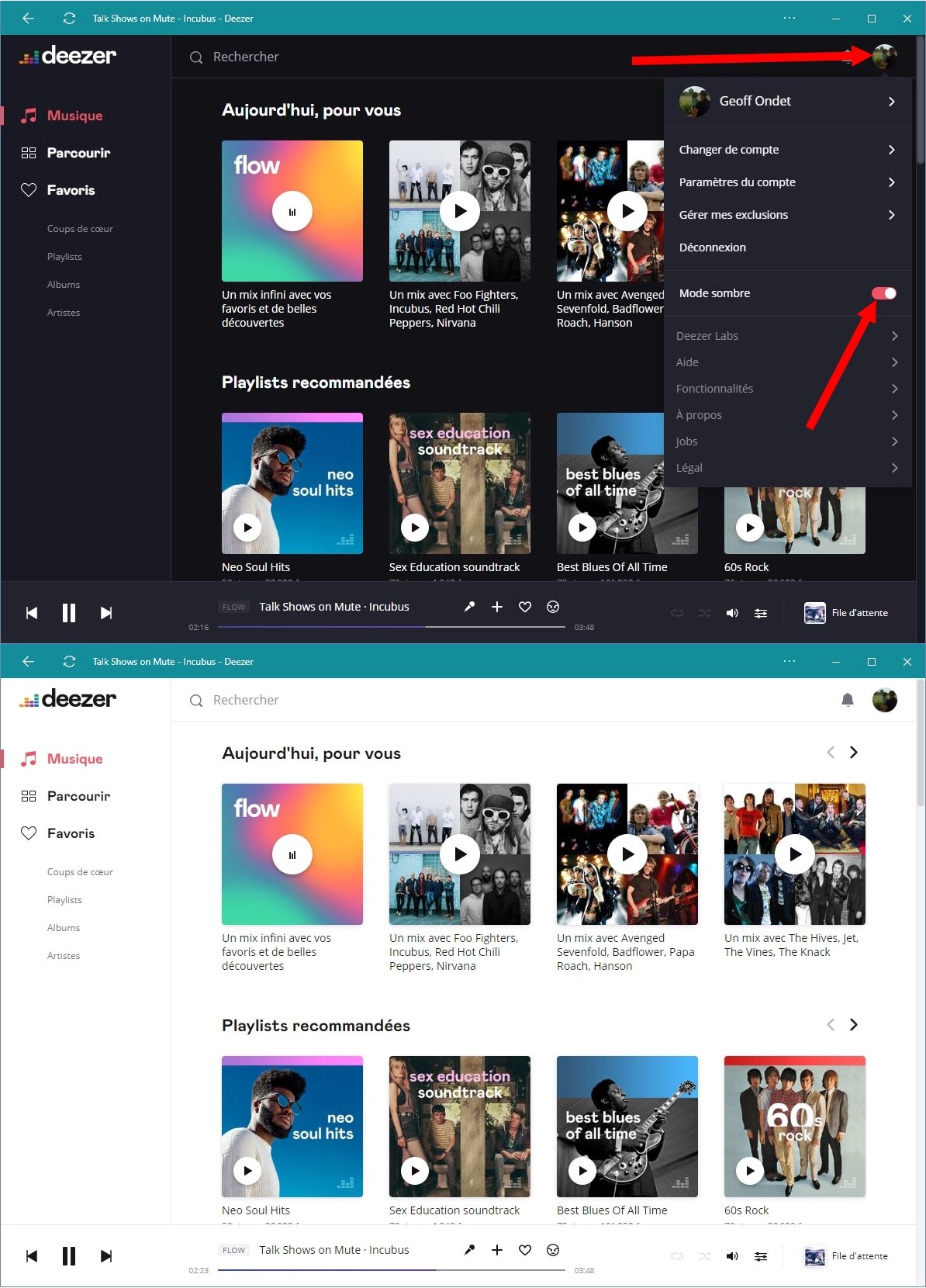
7. Déconnectez à distance tous les appareils
Si vous ne pouvez plus écouter de musique car vous avez trop d’appareils connectés simultanément ou si quelqu’un utilise votre compte en même temps que vous, vous pouvez les déconnecter à distance. Dans l’application mobile, rendez-vous dans l’onglet “Favoris” et accédez aux “Paramètres”. Sélectionnez “Mes appareils connectés”, appuyez sur l’appareil que vous souhaitez déconnecter, puis confirmez sa déconnexion en appuyant sur “Supprimer cet appareil”.
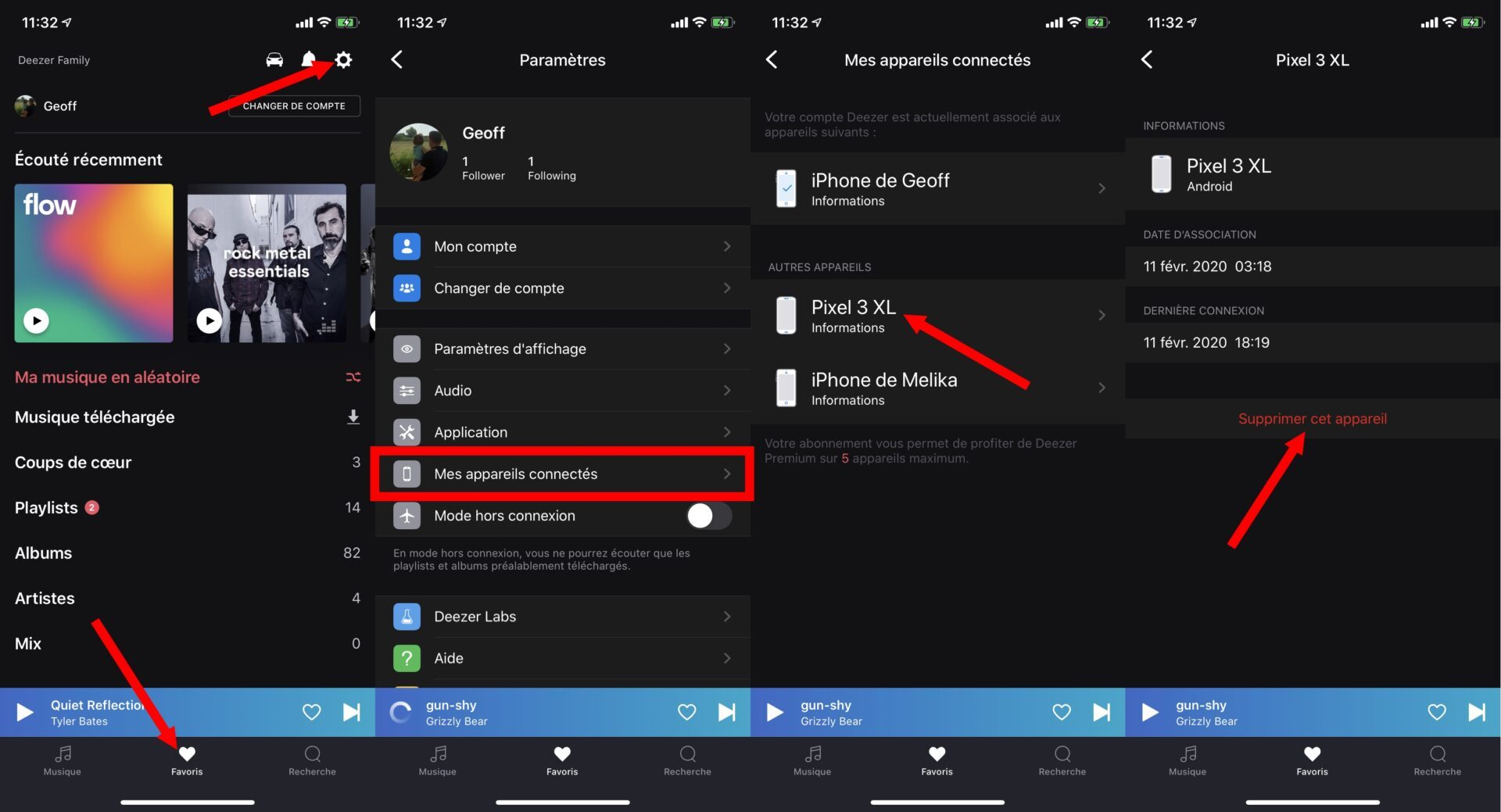
Depuis l’interface Web, cliquez sur votre avatar et accédez aux “Paramètres du compte”. Sélectionnez l’onglet “Mes appareils connectés” et cliquez sur le bouton “Supprimer l’appareil” pour déconnecter un périphérique de votre compte.
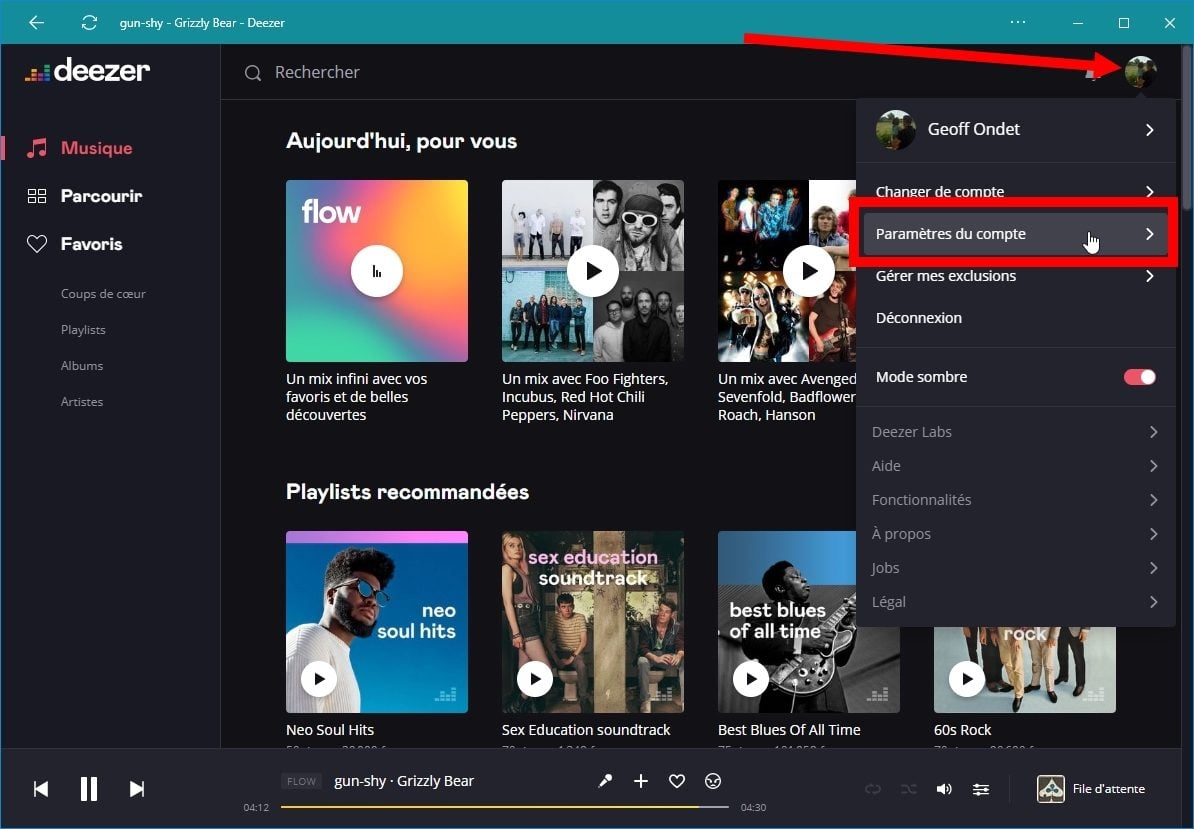
8. Modifiez l’ordre de tri dans les playlists
Lorsque vous écoutez une playlist, l’ordre d’affichage des morceaux est prédéfini par la playlist elle-même. Toutefois, vous pouvez modifier cet ordre en appuyant sur l’icône représentant deux flèches. Vous pourrez alors trier les titres, albums ou artistes par ordre alphabétique, ou afficher en premier les morceaux récemment ajoutés à la liste.
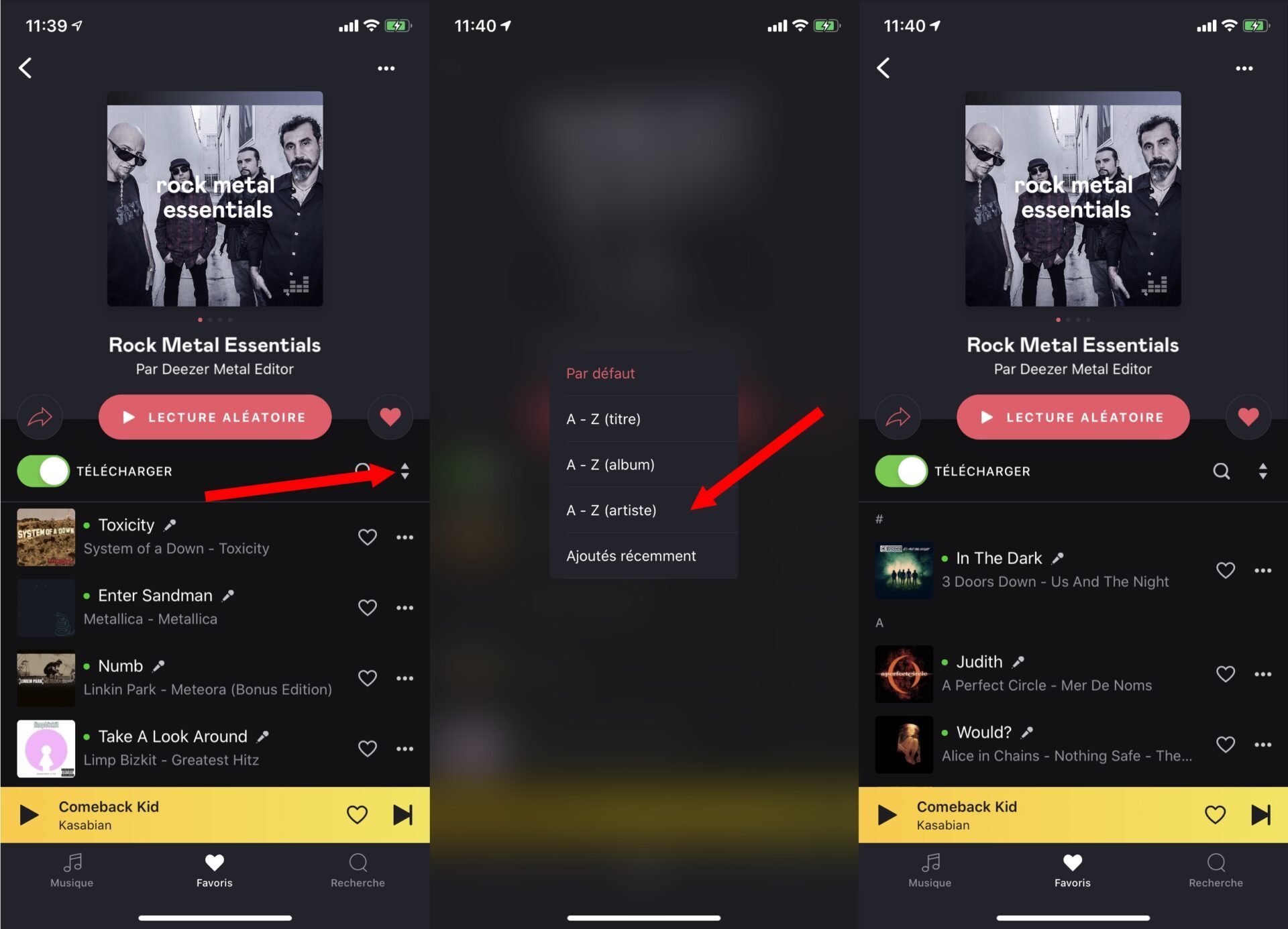
9. Identifiez un morceau en cours de lecture
Tout comme Shazam, Deezer est capable d’identifier un morceau qui est diffusé autour de vous. Ouvrez l’application et accédez à l’onglet “Recherche”. Appuyez sur le bouton bleu “Quel est ce titre” en haut de la page, approchez votre smartphone de la source de diffusion.
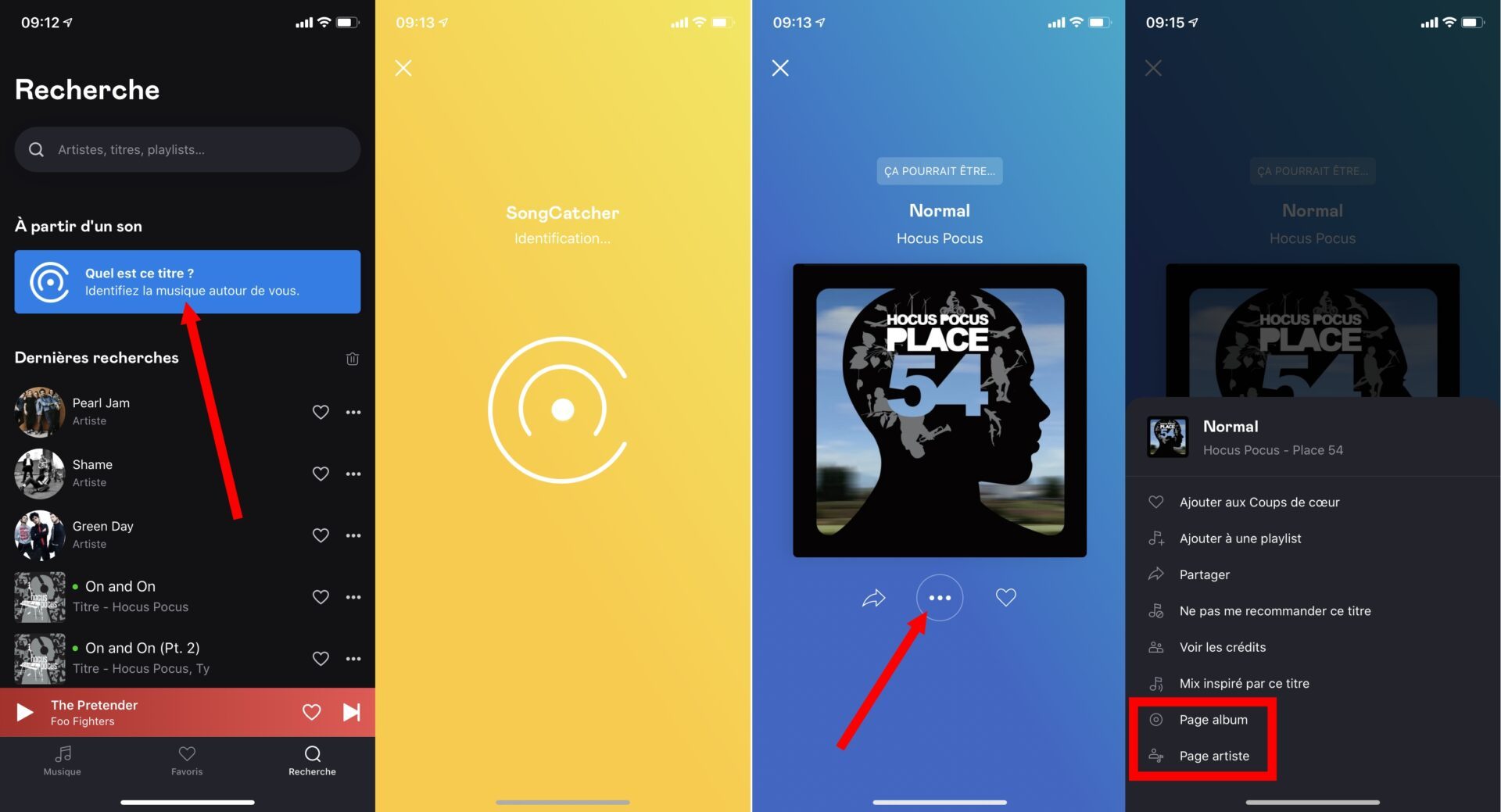
Une fois le morceau identifié, la pochette de l’album correspondant s’affichera. Vous pourrez l’ajouter à vos favoris en appuyant sur le cœur, ou retrouver facilement le morceau sur Deezer en appuyant sur le bouton central représentant trois petits points, puis en choisissant de visiter la page de l’artiste ou de l’album.
10. Activez le Mode Voiture
Il est fortement déconseillé de manipuler une application en conduisant, surtout si son interface n’est pas adaptée et vous oblige à quitter la route des yeux trop longtemps pour changer de morceau. Pour éviter ce risque, Deezer propose un Mode Voiture (uniquement sur iOS) qui affiche une interface simplifiée avec de gros boutons faciles à manipuler.
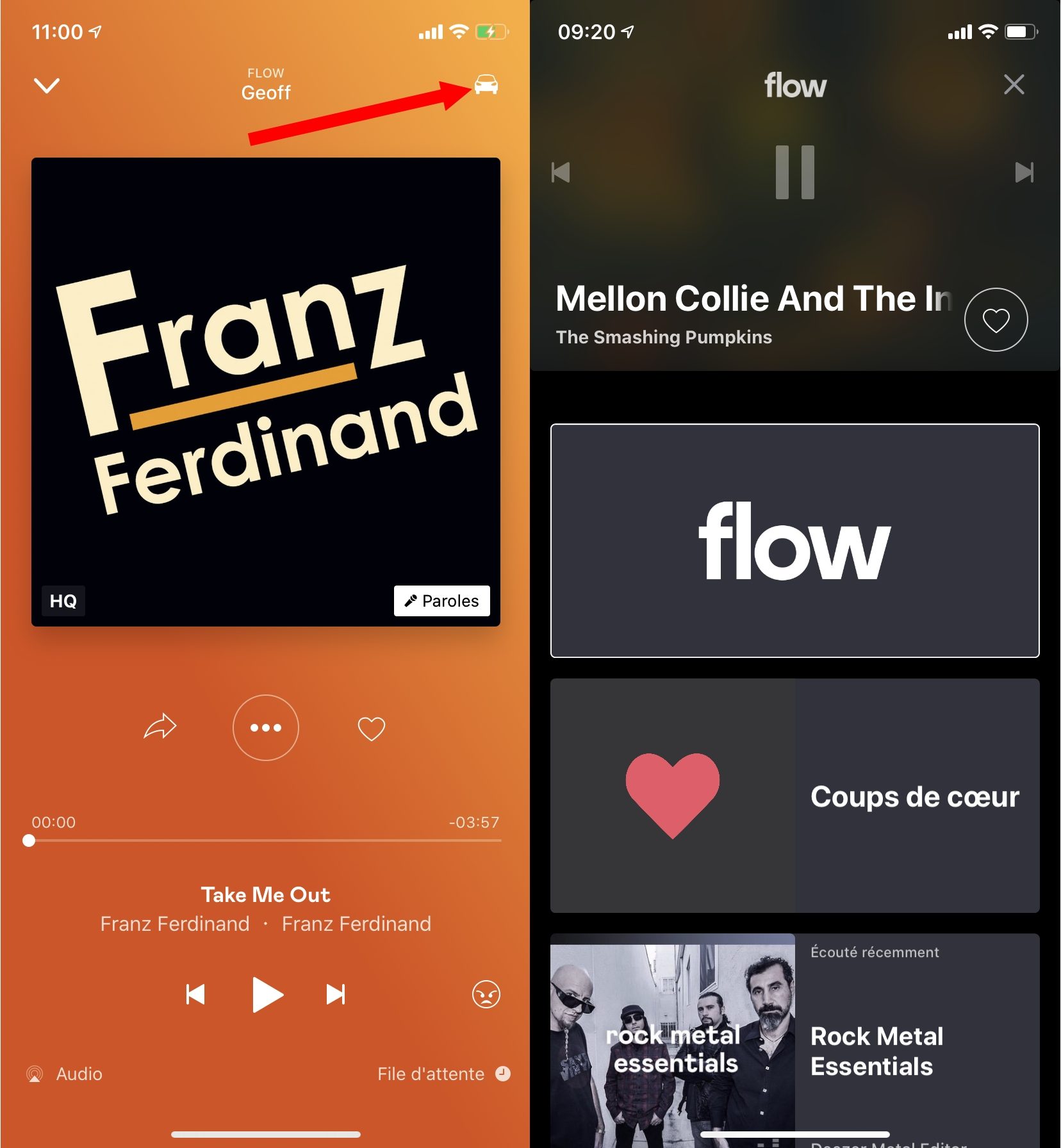
Pour accéder à ce mode, ouvrez le lecteur et appuyez sur l’icône représentant une voiture en haut à droite. Une nouvelle page s’ouvrira, affichant une interface simplifiée de Deezer. Vous pourrez gérer la lecture en cours et lancer rapidement la lecture de vos playlists.
Que vous soyez un utilisateur occasionnel ou un fan inconditionnel de Deezer, ces astuces et fonctionnalités cachées devraient vous aider à profiter pleinement de cette plateforme de streaming musical. Alors, mettez votre casque, lancez vos morceaux préférés et laissez-vous emporter par la musique !
